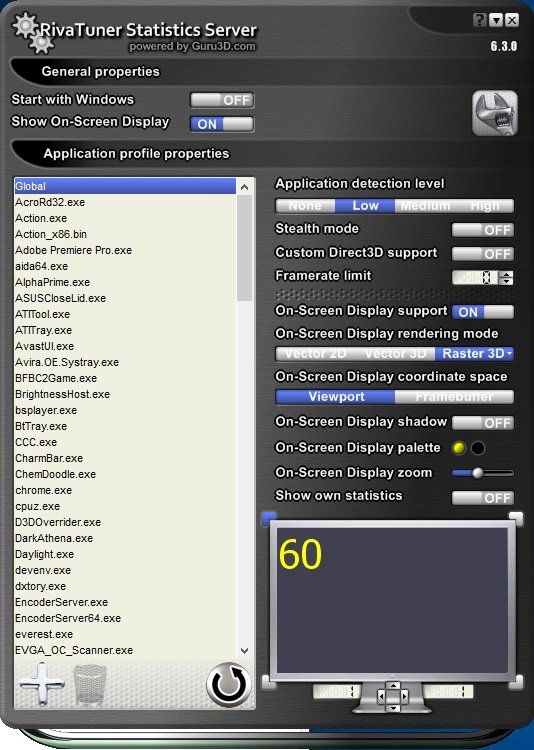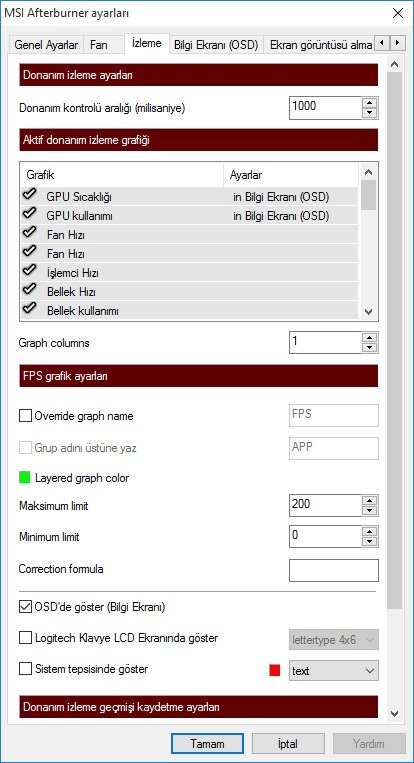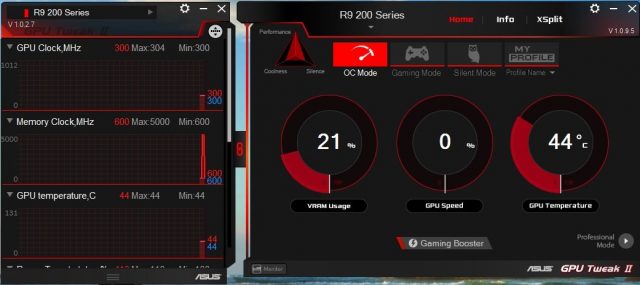mehmetkarahanlı
Aktif Üye

MSI’ın AfterBurner yazılımı ile FPS, sıcaklık, işlemci kullanımı ve bellek kullanımı değerlerini oyun oynarken gerçek zamanlı gözlemleyin.
PC oyunculuğu için FPS’nin önemi tartışmaya mahal vermeyecek kadar ortada. Oyunu kaç FPS ile oynadığımız bizim için önemli. Ve çoğumuz için 30 FPS hiç de iyi bir rakam değil. Peki oyundaki FPS değerini nasıl öğreneceğiz ? Bunun için en basit yazılımlardan birisi Fraps. Fraps sayesinde oyunu kaç FPS ile oynadığımızı kolayca öğrenebiliriz. Fakat biraz daha fazla bilgi öğrenmek istediğimizde uzun zamandan beri güncellenmeyen bu yazılım yetersiz kalıyor.
İşte burada MSI Afterburner imdadımıza yetişiyor. AfterBurner bu konudaki en iyi ve en kapsamlı yazılım diyebiliriz. Birçok bilgiyi kullanıma sunmasının yanında bilgiyi nasıl göreceğimizi de kişiselleştirebiliyoruz. Afterburner, Rivatuner Statistics Server ile birlikte çalışarak bize şu bilgileri sunabiliyor:
- FPS: Ekranda saniyede gösterilen kare sayısı
- Frametime: Bir karenin üretilebilmesi için harcanan süre
- CPU Temperature: İşlemci sıcaklığı
- CPU Usage: İşlemci kullanımı
- RAM Usage: RAM kullanımı
- Pagefile Usage: RAM yetmediğinde sabit diskteki sanal bellek dosyasının kullanım oranı
- GPU Sıcaklığı: Ekran kartının grafik işlemcisinin sıcaklığı
- GPU Kullanımı: Grafik işlemcinin yüzde olarak kullanım oranı
- GPU Fan Hızı: Ekran kartın fanının yüzde olarak kullanım oranı
- GPU Fan Hızı: İkinci seçenek ekran kartı fanının devrini belirtir
- GPU İşlemci Hızı: Grafik işlemci çekirdeğinin çalışma frekansı
- GPU Bellek Hızı: GDDR3 veya GDDR5 ekran kartı belleklerinin çalışma frekansı
- GPU Bellek Kullınımı: Ekran kartı belleğinin (Video Memory/VRAM) kullanım oranı
İndirin: MSI Afterburner
 MSI AfterBurner ana ekranı.
MSI AfterBurner ana ekranı.